Pourquoi C est-il toujours la lettre par défaut du lecteur système Windows ?
Certains d'entre nous ont un ordinateur portable, d'autres un ordinateur de bureau. Mais une chose qui est commune à tous les systèmes informatiques Windows est que le disque dur système sur lequel le système d'exploitation est installé est C .
Le système d'exploitation Microsoft Windows utilise toujours la lettre C par défaut pour le disque dur principal, où tous les programmes sont installés. Si vous avez déjà installé un nouveau système d'exploitation Windows , vous avez peut-être remarqué que l'emplacement de stockage par défaut pour l' installation du système d' exploitation Windows(Windows OS) est le disque dur C. Cependant, vous pouvez modifier l'emplacement d'installation.
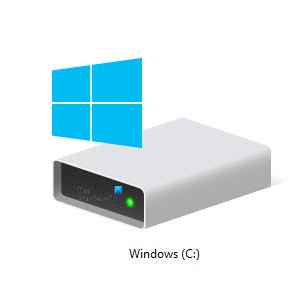
Pourquoi C est-il la lettre par défaut du lecteur système Windows ?(Windows System Drive)
Avez-vous déjà pensé à la raison pour laquelle Microsoft utilise C comme lettre de lecteur par défaut ? Pourquoi n'obtenons-nous jamais un disque dur A ou B sous Windows par défaut ? Après tout, A et B viennent avant C !
Pour connaître la réponse, nous devons remonter dans le passé, lorsque les disques durs n'ont pas été inventés. Aujourd'hui, nous avons beaucoup d'espace de stockage sur nos systèmes informatiques et nos ordinateurs portables. C'est parce qu'ils sont livrés avec des disques durs intégrés. Mais ce n'était pas le cas avec les ordinateurs précédents. Les anciens ordinateurs n'avaient pas d'espace de stockage intégré. Pour cette raison, ils ont utilisé des supports de stockage externes pour stocker le programme. Ces supports de stockage étaient les disquettes(Floppy Disks) .
Les(Computer) propriétaires d'ordinateurs utilisaient ces disquettes(Floppy Disks) pour stocker leurs données et faire fonctionner leurs systèmes informatiques. Sans les disquettes(Floppy Disks) , les systèmes informatiques antérieurs ne pouvaient pas fonctionner. Étant donné que Floppy Disk a été le premier disque dur à stocker les données et à exécuter les programmes informatiques, il a été nommé avec la lettre A et a été introduit par IBM .
La disquette(Floppy Disk) n'avait qu'une capacité de stockage de 1,44 Mo. Avec le temps, la technologie a été mise à niveau et les utilisateurs ont obtenu deux emplacements pour disquettes(Floppy Disks) sur leurs systèmes informatiques. Cette nouvelle disquette(Floppy Disk) a été nommée avec la lettre B .
Avec ces disquettes A(Floppy Disks A) et B, les utilisateurs ont obtenu un peu plus d'espace de stockage sur leurs systèmes informatiques. Mais encore, les disquettes (Floppy) n'étaient(Disks) pas capables de stocker une énorme quantité de données. De plus, ils n'étaient pas sécurisés car ils pouvaient être volés ou endommagés car ils étaient des supports de stockage externes.
En raison des limitations des disquettes(Floppy Disks) , les disques durs(Hard Drives) ont été inventés plus tard. Le premier disque dur offrait un espace de stockage étendu aux utilisateurs par rapport aux disquettes(Floppy Disks) . Puisque le premier disque dur a été inventé après les deux disquettes A(Floppy Disks A) et B, il a reçu son nom C. Nous pouvons le résumer ainsi :
- A : Première disquette.
- B : deuxième disquette.
- C : Premier disque dur.
Une question peut vous venir à l'esprit : « Puis-je changer le nom du disque dur C(Hard Disk C) en A ou B ? « Eh bien(” Well) , la réponse à cette question dépend de votre système informatique. Si vous ne disposez pas d'espace de stockage réservé pour les disquettes(Floppy Disks) , vous pouvez renommer n'importe quel disque dur de A à Z.
Vous pouvez vérifier cela dans la « Gestion des disques(Disk Management) ». Si votre ordinateur dispose d'un espace réservé pour A et B, il n'affichera pas ces deux lettres pour renommer un disque dur.
Lire(Read) : Comment changer une lettre de disque dur dans Windows 10 .
Nous espérons que vous avez trouvé l'article informatif. N'oubliez(Don) pas de partager vos points de vue dans la section des commentaires.
Related posts
C or D Drive letter manquant dans Windows 10
Externe Hard Drive ne figure pas ou détecté dans Windows 11/10
Comment cloner un Hard Drive sur Windows 11/10
Comment Backup Gmail à Hard Drive sur Windows 10
Comment défragmenter Hard Drive en utilisant Batch file dans Windows 11/10
Comment chiffrer le disque dur de Windows 10 avec Bitlocker
Le disque dur ne s'affiche pas sur iOS 13 ? Voici comment y remédier
Windows était incapable de réparer le lecteur en Windows 10
Hybrid Drive vs SSD vs HDD: Quel est le meilleur?
Comment cloner un disque dur sous Windows 10
Comment configurer une bibliothèque iTunes sur un disque dur externe ou un NAS
HP 3D DriveGuard protège Hard Drive des dommages après des gouttes accidentelles
Ne peut pas éjecter External Hard drive Drive or USB sur Windows 11/10
Check Hard Drive pour les secteurs mauvais avec Hard Disk Validator
4 Ways à Format A External Hard Drive à FAT32
Comment vérifier ce que Hard Drive sur Windows 10
Windows 10 ne reconnaît pas le deuxième Hard Drive
Fix Smart Check Passé, Short DST Erreur échec sur HP computer
Fix Hard Drive Problème non installé sur Windows 10
Mac Fusion Drive Vs SSD Vs Hard Drive
